Kā atslēgt grupas īsziņas Android 11

Atslēdziet grupas īsziņas Android 11, lai kontrolētu paziņojumus ziņu lietotnē, WhatsApp un Telegram.
WhatsApp nav īsti skaidrs, kā no tā atteikties – patiesībā tehniski nav tādas funkcijas, kas to izdarītu, pilnībā neizdzēšot kontu. Tomēr tas nenozīmē, ka to nevar izdarīt — tas prasa tikai dažas papildu darbības.
Attiecīgās darbības ir atkarīgas no jūsu operētājsistēmas.
Padoms. Neatkarīgi no tā, vai izmantojat operētājsistēmu Android vai iOS, ieteicams pirms izrakstīšanās dublēt tērzēšanas sarunas, lai vēlāk, piesakoties citā (vai pat tajā pašā) ierīcē, varētu atgūt tērzēšanas sarunas.
Kā atteikties no Android:
Lai izietu no sava WhatsApp konta, jums faktiski nav jāatver WhatsApp, bet gan tālruņa iestatījumi. Pieskarieties iestatījumu ikonai un ritiniet uz leju līdz Programmas. Tiks parādīts ļoti garš saraksts ar visām tālrunī instalētajām programmām.
Ritiniet līdz galam līdz WhatsApp un pieskarieties tai. Jūs redzēsit visu iestatījumu sarakstu — jums ir nepieciešams krātuve. Pieskarieties tai, un apakšā redzēsit divas opcijas — Notīrīt kešatmiņu un Notīrīt datus.
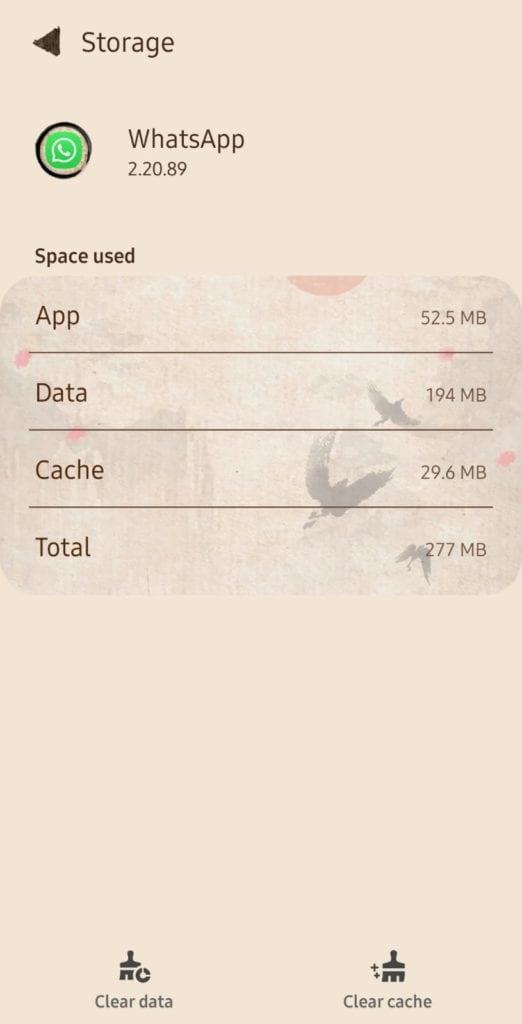
Krātuves iestatījumi
Šeit jums jāpieskaras opcijai Notīrīt datus. Jums tiks piedāvāts apstiprināt visa, konta datu un cita saistītā satura dzēšanu. Dariet to, un jūs tiksiet izrakstīts no WhatsApp. Lietojumprogramma netiks atinstalēta, tā vienkārši liks jums pieteikties, kad to nākamreiz palaižat. Jūs varat pieteikties ar tiem pašiem datiem vai citu numuru – tas ir atkarīgs no jums!
Kā atteikties no iOS:
Lai atteiktos no WhatsApp savā Apple tālrunī, jums ir pilnībā jāatinstalē lietotne. Lai to izdarītu, aizveriet programmu un pēc tam ekrānā pieskarieties un turiet lietotnes simbolu. Tiks parādīta jauna izvēlne — augšējā opcija būs Dzēst lietotni. Pieskarieties tai un apstipriniet savas lietotnes dzēšanu.
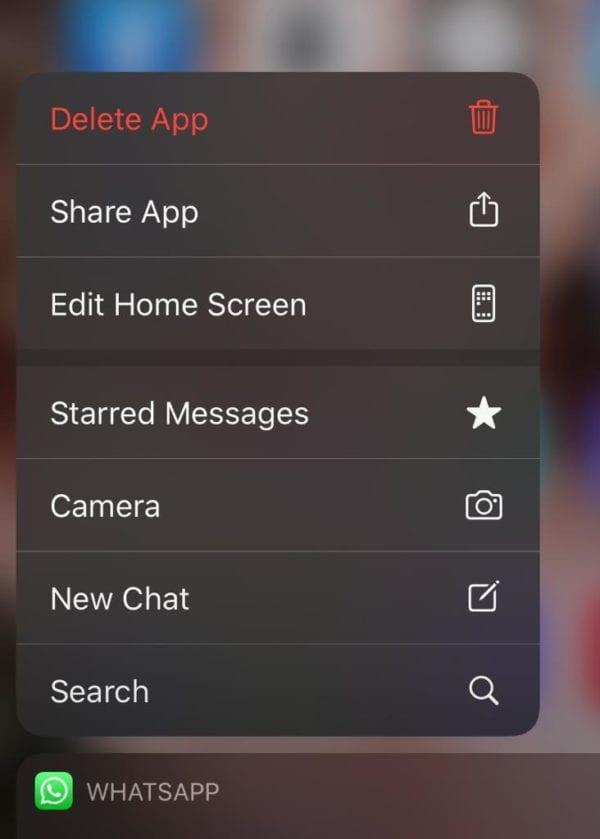
Dzēst lietotni
Kā atteikties no WhatsApp Web:
WhatsApp Web ir vienīgā WhatsApp versija, kas faktiski ļauj ātri un viegli atteikties. Lai to izdarītu, datorā atveriet cilni, noklikšķiniet uz trim punktiem tērzēšanas saraksta augšējā labajā pusē un atlasiet Atteikties.
4Izteikšanās opcijaPadoms. Nepietiek ar cilnes aizvēršanu! Ja cits lietotājs to atkārtoti atver vai atgriezīsies tajā, viņam joprojām var būt piekļuve jūsu tērzēšanai. Vienmēr pareizi izrakstieties.
Varat arī tālrunī atteikties no WhatsApp Web, ja jums nav piekļuves pārlūkprogrammai. Lai to izdarītu, tālrunī atveriet WhatsApp un atlasiet WhatsApp Web (izmantojot trīs punktu izvēlni operētājsistēmā Android vai pogu Iestatījumi operētājsistēmā iOS).
Jūs redzēsit visu pašreizējo aktīvo pieteikšanos sarakstu, un, lai izietu no viena (vai visiem), pieskarieties attiecīgajai pogai.
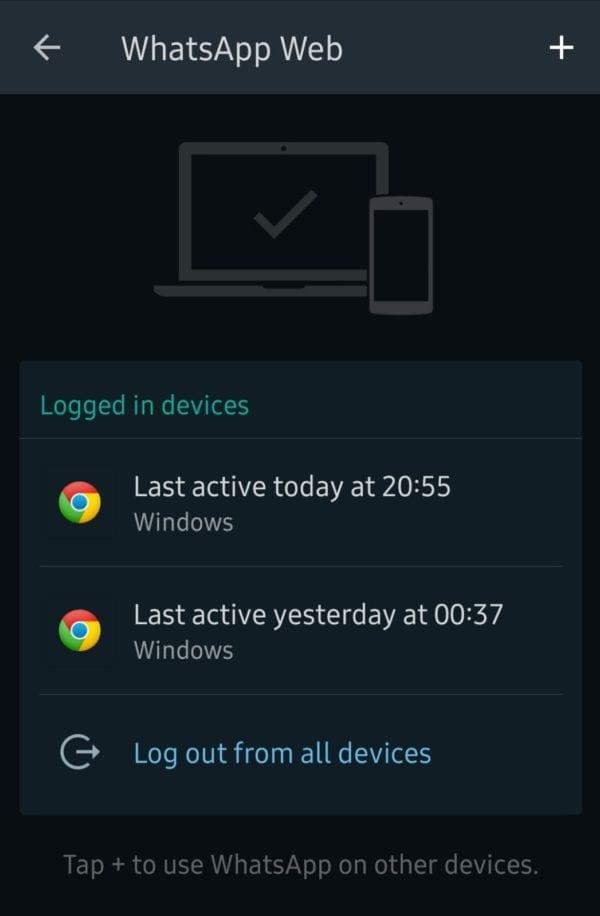
Atteikšanās iespējas
Atslēdziet grupas īsziņas Android 11, lai kontrolētu paziņojumus ziņu lietotnē, WhatsApp un Telegram.
Vai jūsu Android ierīcei beidzas vieta? Atrisiniet problēmu ar šiem iesācējiem draudzīgiem padomiem uz jebkuras ierīces.
Vai WhatsApp Web nedarbojas? Neuztraucieties. Šeit ir daži noderīgi padomi, ko varat izmēģināt, lai atjaunotu WhatsApp darbību.
Ko darīt, ja iespēja dzēst attēlus neparādās noteiktiem attēliem Android galerijas lietotnē. Lasiet, lai uzzinātu tagad!
Skatiet, cik viegli ir pievienot jaunu WhatsApp kontaktu, izmantojot pielāgotu QR kodu, lai ietaupītu laiku un profesionāli saglabātu kontaktus.
Uzziniet, kā novērst WhatsApp neprecīza tālruņa datuma kļūdu operētājsistēmā Android. Atjauniniet lietotni un Android versiju, lai aktivizētu WhatsApp.
Uzziniet, kā pievienot jaunu kontaktpersonu programmā WhatsApp, lai tērzētu ar draugiem un ģimeni. Dīvaini veidi kā pievienot kontaktus WhatsApp
Lai gan WhatsApp ir lielisks rīks, iespējams, vēlēsities atbrīvoties no sava konta. Vienkārši atinstalējot lietotni, tas faktiski netiek noņemts
Lielākajai daļai tālruņu lietotāju, ja viņu lietotnēs un sistēmā tiek izmantota tumšāka krāsu shēma, ir patīkamāk — tas ir vieglāk acīm, mazāk traucē tumšākā vidē,
Lai klausītos audio ziņas pakalpojumā WhatsApp, sūtītājam nezinot, pārsūtiet ziņojumu kādam citam vai iespējojiet lidmašīnas režīmu.
Uzziniet, kā atbildēt uz konkrētu ziņojumu pakalpojumā Whatsapp.
Ir labi zināms fakts, ka lielākajai daļai Facebook piederošo lietotņu tagad ir funkcija "Stāsti". Tas ir pieejams arī vietnē WhatsApp formā “WhatsApp statuss”. Diemžēl lielākajai daļai lietotāju ir jāizmanto ekrānuzņēmums.
WhatsApp tērzēšanas izslēgšana var sniegt jums sirdsmieru, ja jums ir tendence saņemt daudz ziņojumu. Jūs mēģināt palikt augšā un atbildēt tik daudz, cik jūs
Atdzīviniet savas WhatsApp uzlīmes, pievienojot tām skaņu. Lūk, kā.
Vai jūs vienkārši neienīstat, kad kādam nosūtāt WhatsApp, un viņam ir nepieciešams uz visiem laikiem skatīties ziņojumu? Vai nu viņi ignorē jūsu ziņojumus, vai arī viņi to dara
Grupas vietnē WhatsApp ir lielisks veids, kā kopīgot informāciju un tērzēt ar vairākiem cilvēkiem vienlaikus…
Pirms 2019. gada vienīgais veids, kā neļaut kādam pievienot kādu citu grupai, bija personīgi bloķēt grupas administratorus. Tas radīja visu veidu
Uzziniet, kā uzzināt, vai kāds ir bloķējis jūs vietnē WhatsApp, Instagram vai Facebook.
Kas notiek, ja nepiekrītat jaunajiem WhatsApps noteikumiem un nosacījumiem? Tā nav skaista.
Skatiet, vai WhatsApp koplieto jūsu privāto informāciju ar Facebook kopš 2016. gada. Tomēr ir jāgaida trīs dienas.
Vai jums ir RAR faili, kurus vēlaties pārvērst ZIP failos? Uzziniet, kā pārvērst RAR failu ZIP formātā.
Atklājiet, kā labot OneDrive kļūdas kodu 0x8004de88, lai varētu atjaunot savu mākoņu krātuvi.
Spotify var būt traucējošs, ja tas automātiski atveras katru reizi, kad jūs sākat datoru. Atspējojiet automātisko palaišanu, izmantojot šos soļus.
Saglabājiet kešu iztīrītu savā Google Chrome tīmekļa pārlūkā, sekojot šiem soļiem.
Microsoft Teams pašlaik neatbalsta jūsu tikšanās un zvanus kastēšanai uz TV dabiski. Bet jūs varat izmantot ekrāna atspoguļošanas lietotni.
Vai domājat, kā integrēt ChatGPT Microsoft Word? Šis ceļvedis parāda, kā to izdarīt ar ChatGPT for Word papildinājumu 3 vienkāršos soļos.
Šajā pamācībā mēs parādām, kā mainīt noklusējuma tālummaiņas iestatījumu Adobe Reader.
Šeit atradīsit detalizētas instrukcijas, kā mainīt lietotāja aģentu virkni Apple Safari pārlūkprogrammā MacOS.
Vai bieži redzat paziņojumu "Atvainojiet, mēs nevarējām savienoties" MS Teams? Izmēģiniet šos problēmu novēršanas padomus, lai tagad atbrīvotos no šīs problēmas!
Ja meklējat atsvaidzinošu alternatīvu tradicionālajai ekrānām, Samsung Galaxy S23 Ultra piedāvā lielisku risinājumu. Ar



























